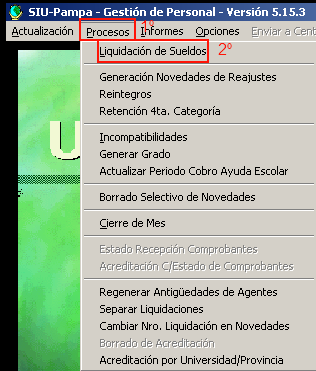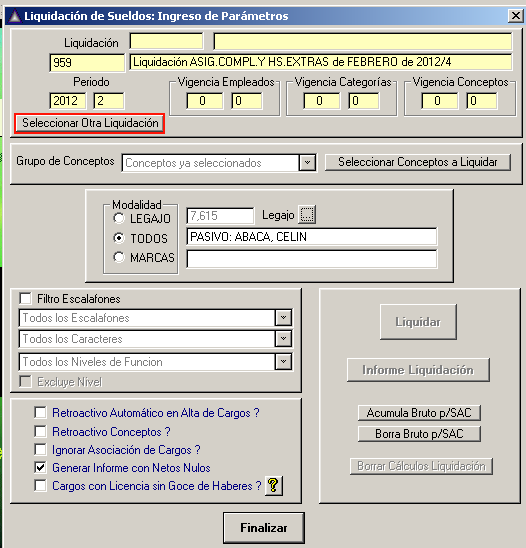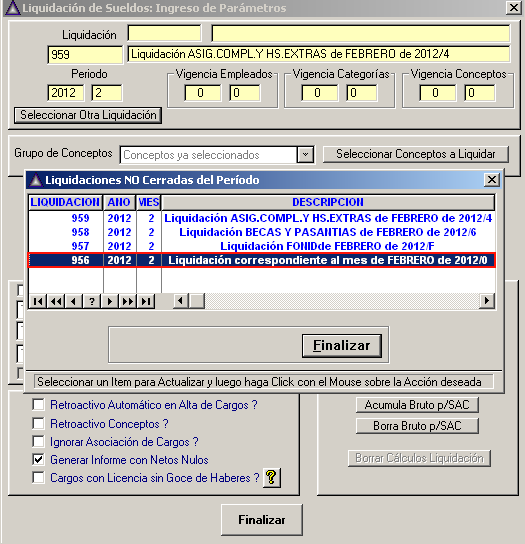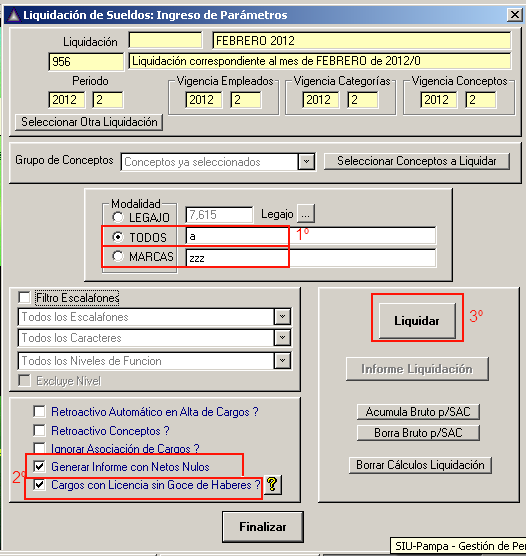Diferencia entre revisiones de «Pre Liquidación»
De Wiki
| Línea 30: | Línea 30: | ||
[[Imagen:Liq04.png]] | [[Imagen:Liq04.png]] | ||
| + | |||
| + | |||
| + | ==Generar Planion== | ||
| + | ===Copiar los recibos=== | ||
| + | ====Mes actual==== | ||
| + | tomar recibo 1 2 y 3 | ||
| + | y ponerlos en | ||
| + | |||
| + | N:\anexo\comparador\aaaamm | ||
| + | |||
| + | del mes anterior y del recien generado en el | ||
| + | ===modificar=== | ||
| + | modi comm n:\anexo\comparador\correr_prog | ||
= Siguiente Proceso Subir Pre Liquidación= | = Siguiente Proceso Subir Pre Liquidación= | ||
http://www.dgp.unc.edu.ar/operaciones.wiki/index.php/Subir_Preliquidacion | http://www.dgp.unc.edu.ar/operaciones.wiki/index.php/Subir_Preliquidacion | ||
Revisión del 11:24 14 feb 2012
Contenido
Pre Liquidación
Se realiza entre los dias 8 - 10 de cada mes. Se puede hacer en el mismo dgpxeon (192.168.10.8), pero se recomienda copiarlo en la maquina virtual procesos (192.168.19.31). De esta manera dejamos el pampa central libre para que puedan entrar.
Pasos para liquidar
- Ejecutamos camtasia para grabar la liquidación porque se corta. - Desde pampa central ejecutamos gestion.exe - Nos loguemos - Vamos a Procesos/Liquidación de Sueldos
- Luego Seleccionar otra liquidación
- Ahora seleccionamos liquidación correspondiente al mes de febrero de 2012/0
- Ahora:
1º- En "todos" coloco desde que letra a que letra. CUIDADO EL PROCESO SE CORTA, generalmente
tiramos desde la A-M M-Z Z-Zzz Ñ-Ñzz.
2º- Tildamos esas opciones.
3º- y liquidamos.
Generar Planion
Copiar los recibos
Mes actual
tomar recibo 1 2 y 3 y ponerlos en
N:\anexo\comparador\aaaamm
del mes anterior y del recien generado en el
modificar
modi comm n:\anexo\comparador\correr_prog
Siguiente Proceso Subir Pre Liquidación
http://www.dgp.unc.edu.ar/operaciones.wiki/index.php/Subir_Preliquidacion